Heim >Mobiles Tutorial >iPhone >Sechs Top-Lösungen, um das Verschwinden der Notes-App vom iPhone zu beheben
Sechs Top-Lösungen, um das Verschwinden der Notes-App vom iPhone zu beheben
- PHPzOriginal
- 2024-06-29 22:31:501256Durchsuche
Haben Sie die Notizen-App auf dem iPhone verloren? Keine Panik! (160 Wörter) Die Notes-App ist seit einigen Jahren ein unverzichtbares Tool für iOS-Benutzer. Aber genau wie andere Apps können Notizen aus verschiedenen Gründen verschwinden, beispielsweise aufgrund eines fehlgeschlagenen Jailbreaks oder eines Software-Updates. Für Menschen, die auf die Notes-App angewiesen sind, könnte dies große Bedenken hervorrufen. Um allen bei der Lösung dieses Problems zu helfen, hat der PHP-Editor Yuzai verschiedene Wiederherstellungsmethoden zusammengestellt. Der folgende Inhalt führt Sie Schritt für Schritt, damit Sie Ihre wertvollen Notizen wiederfinden. ??
Lösung 6. Beheben Sie die fehlende iPhone-Notizen-App mit UltData- Lösung 1. Starten Sie das iPhone neu
- Wenn bei Ihrem iPhone ein Problem auftritt, sollten Sie es zunächst neu starten. Dadurch wird es normalerweise aktualisiert. Bitte befolgen Sie die folgenden Schritte, um das iPhone 8 oder früher neu zu starten.
- Schritt 1: Halten Sie die seitliche oder obere Taste gedrückt, bis der Schieberegler angezeigt wird.
- Schritt 2: Drücken und ziehen Sie den Schieberegler, um das Gerät auszuschalten.
- Schritt 3: Drücken Sie die obere oder seitliche Taste nach oben, bis das Apple-Logo erscheint.
- Halten Sie beim iPhone X die Seitentaste und eine der Lautstärketasten gedrückt und halten Sie den Schieberegler gedrückt und ziehen Sie ihn (falls angezeigt), um ihn auszuschalten.
Lösung 2. Startbildschirm-Layout zurücksetzen
Einige Benutzer entscheiden sich zu Recht dafür, ihr iPhone nicht auf die Werkseinstellungen zurückzusetzen, damit sie ihr Startbildschirm-Layout zurücksetzen können. Glücklicherweise können Sie das Layout Ihres Startbildschirms mithilfe der Einstellungen-App zurücksetzen. Durch das Zurücksetzen des Startbildschirmlayouts werden alle nativen iOS-Apps auf den Startbildschirm gebracht. Bitte befolgen Sie die folgenden Schritte.
Schritt 1: Starten Sie Einstellungen und wählen Sie Allgemein.
Schritt 2: Wählen Sie Zurücksetzen > Startbildschirm-Layout zurücksetzen.
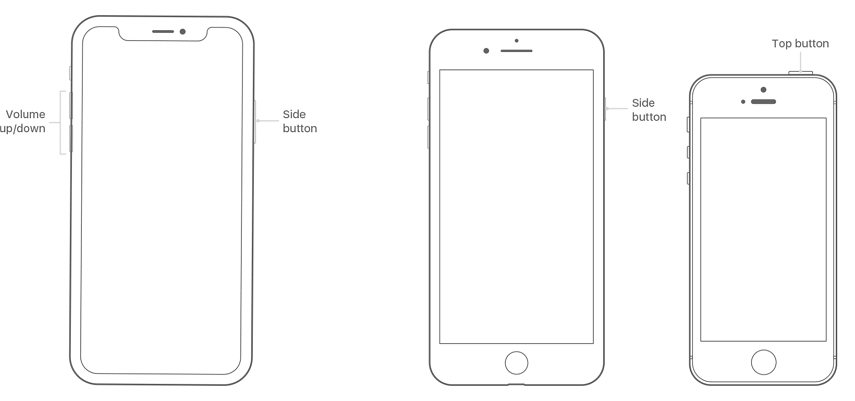
Lösung 3. Durchsuchen Sie die Notizen-App in Spotlight auf dem iPhone
Mit Spotlight auf dem iPhone können Sie ganz einfach nach Dateien auf Ihrem Gerät suchen und das Internet, Karten und den App Store durchsuchen. Wenn die iPhone-Notizen-App verschwindet, können Sie mit Spotlight danach suchen, um sicherzustellen, dass Sie sie nicht versehentlich gelöscht haben. Bitte befolgen Sie die folgenden Schritte.
Schritt 1: Wischen Sie von zu Hause oder auf dem Sperrbildschirm nach links.
Schritt 2: Klicken Sie auf die Suchleiste, die oben auf dem Bildschirm angezeigt wird.
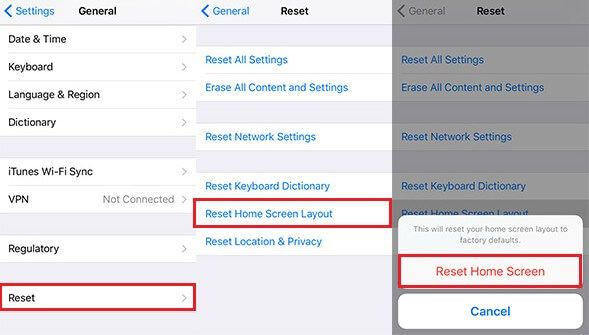
Lösung 4. Installieren Sie die Notes-App aus dem Apple App Store neu.
Überlegen Sie, wie Sie die Notes-App auf das iPhone erhalten? Dies ist eine großartige Lösung für Benutzer, die versehentlich die Notes-App auf ihrem iPhone gelöscht haben. Bitte befolgen Sie die folgenden Schritte.
Schritt 1: Starten Sie den App Store auf Ihrem iPhone.
Schritt 2: Geben Sie in der Suchleiste oben in der Benutzeroberfläche „Notizen“ ein.
Schritt 3: Wählen Sie die Notes-App aus und klicken Sie auf das Download-Symbol daneben, um sie zu installieren.
Lösung 5. Alle Einstellungen zurücksetzen
Durch das Zurücksetzen auf die Werkseinstellungen wird das Gerät in den ursprünglichen Zustand zurückversetzt. Bitte befolgen Sie die folgenden Schritte.
Schritt 1: Navigieren Sie zu Einstellungen.
Schritt 2: Tippen Sie auf Allgemein > Zurücksetzen > Alle Inhalte und Einstellungen löschen.
Schritt 3: Tippen Sie auf „iPhone löschen“, um zu bestätigen, wenn die Warnung angezeigt wird.
Lösung 6. Verwenden Sie UltData, um den Verlust der iPhone Notes-App zu beheben
Wenn die Notes-App aufgrund von iOS-Systemproblemen von Ihrem iPhone verschwindet, empfehlen wir Ihnen, dieses Problem mit Tenorshare UltData zu beheben. Obwohl Menschen allgemein dafür bekannt sind, Daten vom iPhone auf den Computer zu übertragen und Daten aus iTunes- und iCloud-Backups wiederherzustellen, ist Tenorshare UltData ein praktisches Tool, das Benutzern bei der Lösung aller Systemprobleme helfen kann. Bitte befolgen Sie die folgenden Schritte.
Schritt 1: Laden Sie Tenorshare UltData für Mac oder PC herunter, installieren Sie es und führen Sie es aus.
Schritt 2: Verbinden Sie Ihr iPhone über ein USB-Kabel mit Ihrem Computer.
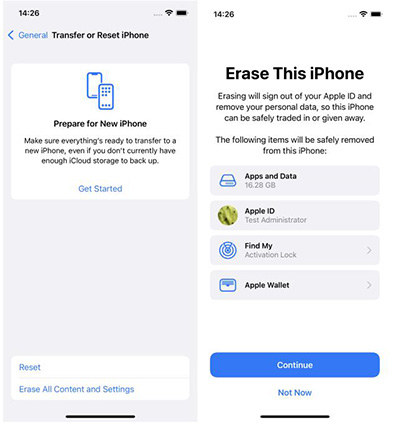

Schritt 4: Speichern Sie es auf Ihrem PC, indem Sie auf „Durchsuchen“ klicken, laden Sie die passende Firmware für Ihr iOS-Gerät herunter, wählen Sie sie aus und klicken Sie auf „Herunterladen“.

(Hinweis: Alternativ können Sie das Firmware-Paket manuell importieren, indem Sie auf „Auswählen“ klicken.)
Schritt 5: Tenorshare UltData beginnt mit der Reparatur Ihres iPhones. Nach Abschluss wird die Notes-Anwendung wiederhergestellt.

(Hinweis: Wenn der Standardmodus nicht funktioniert, empfehlen wir die Verwendung des erweiterten Modus. Letzterer löscht alle Daten auf Ihrem iPhone.)
Bonus-Tipps: So stellen Sie verschwundene Notizen auf dem iPhone wieder her
In den meisten Fällen Wenn Ihre Notes-App von Ihrem iPhone gelöscht wurde, werden als Nächstes auch Ihre Notes-Daten gelöscht. Wir empfehlen die Verwendung von Tenorshare UltData zum Wiederherstellen gelöschter Notizen anstelle von iTunes- und iCloud-Backups. Bitte befolgen Sie die folgenden Schritte.
Schritt 1: Laden Sie Tenorshare UltData für Mac oder PC herunter, installieren Sie es und führen Sie es aus.
Schritt 2: Verbinden Sie Ihr iPhone über ein USB-Kabel mit Ihrem Computer.
Schritt 3: Klicken Sie auf „Vom iOS-Gerät wiederherstellen“ und dann auf „Scan starten“, um auf alle gelöschten Notizen zuzugreifen und diese anzuzeigen.
Schritt 4: Klicken Sie in der Datentypliste im linken Bereich der Benutzeroberfläche auf Notizen.

Schritt 5: Wählen Sie die Notizen aus, die Sie löschen möchten, und klicken Sie auf „Wiederherstellen“, um sie wiederherzustellen.
Fazit
Die Notizen-App kann mit einer der oben genannten Methoden auf dem iPhone wiederhergestellt werden. Wenn die Notes-App aufgrund von iOS-Problemen verschwindet, empfehlen wir die Verwendung von Tenorshare UltData, um sie und die darin enthaltenen Notizen wiederherzustellen.
Das obige ist der detaillierte Inhalt vonSechs Top-Lösungen, um das Verschwinden der Notes-App vom iPhone zu beheben. Für weitere Informationen folgen Sie bitte anderen verwandten Artikeln auf der PHP chinesischen Website!
In Verbindung stehende Artikel
Mehr sehen- Wie entferne ich die rote Punktaufforderung, also die Markierung für ungelesene Nachrichten, in der Nachrichten-App in iOS 16?
- Eine zerstörungsfreie Möglichkeit, iPhone-Fotos schnell auf Ihren Computer zu importieren!
- So prüfen Sie selbst, ob es Probleme mit dem neuen iPhone 13/14 gibt und wie Sie den Kauf generalüberholter Geräte vermeiden.
- Download der Weiyun-Mac-Version und Funktionseinführung
- Wie kann das Problem gelöst werden, dass Safari im privaten Browsermodus nicht gefunden werden kann und der Verlauf in iOS 16 nicht gelöscht werden kann?

